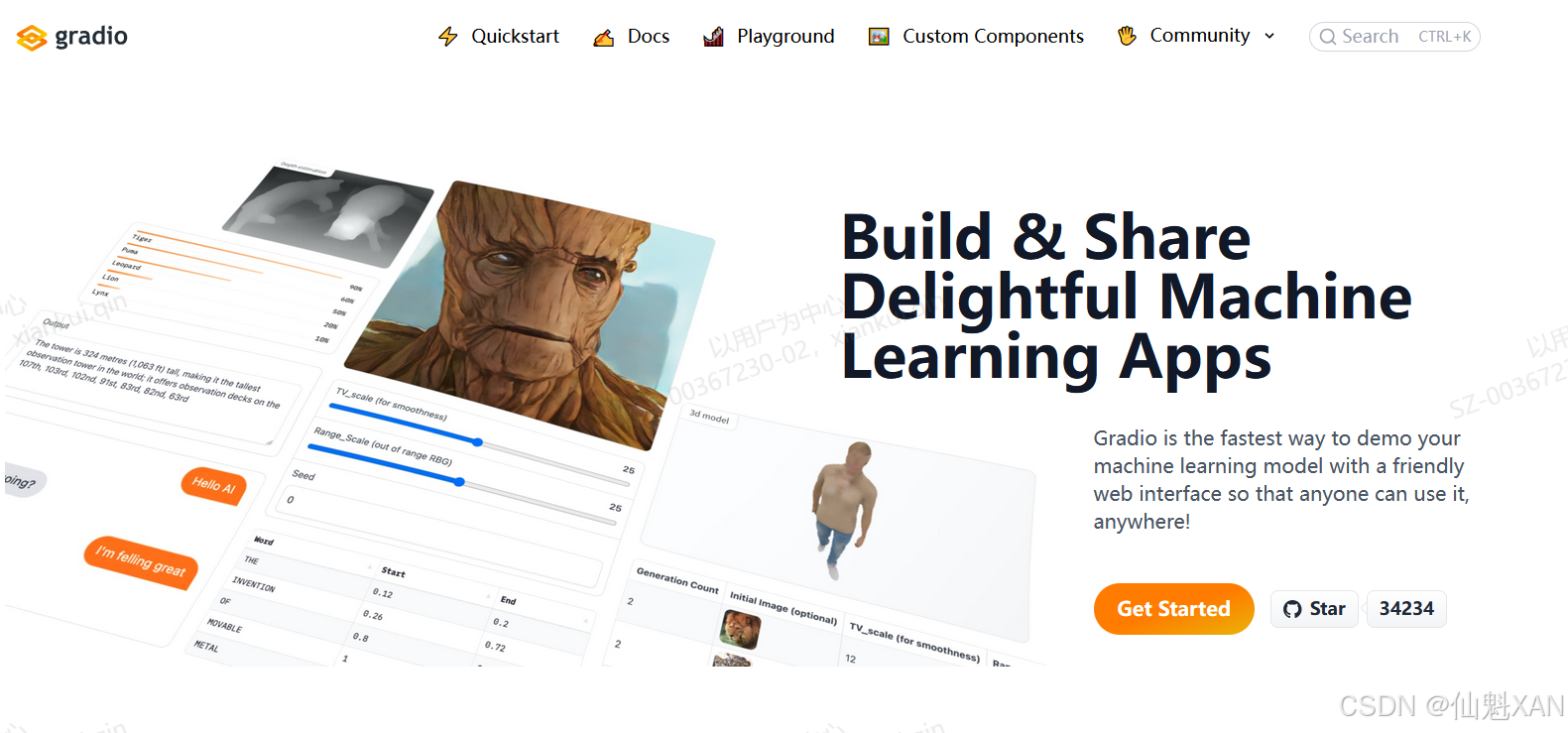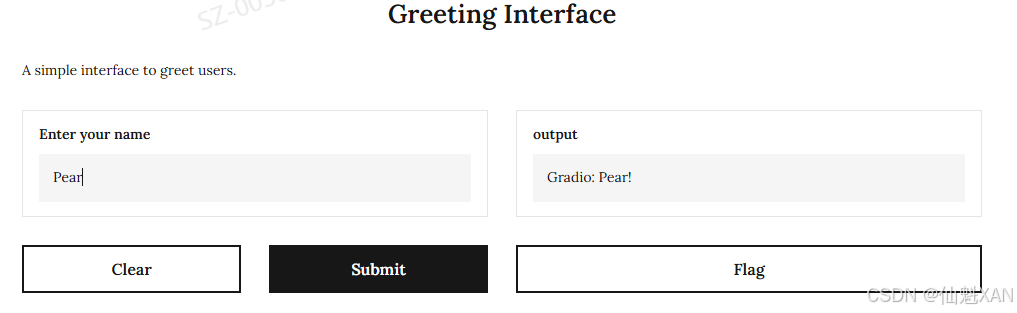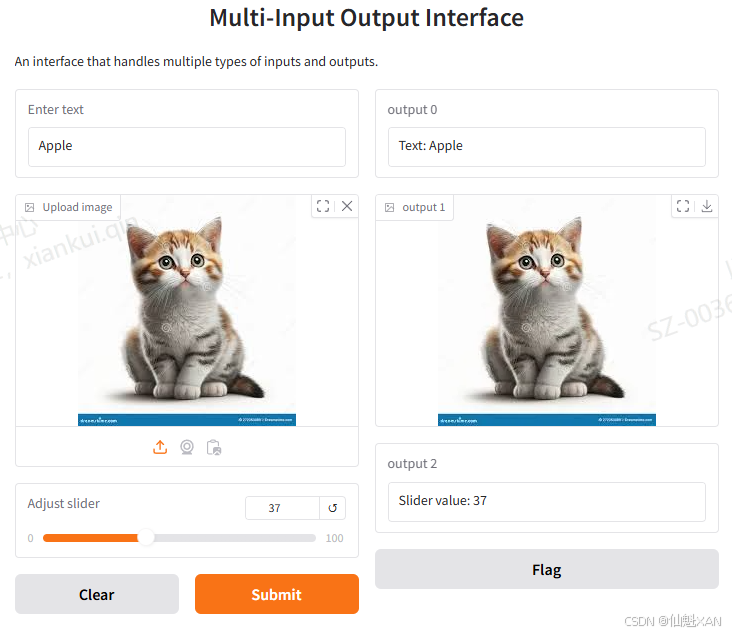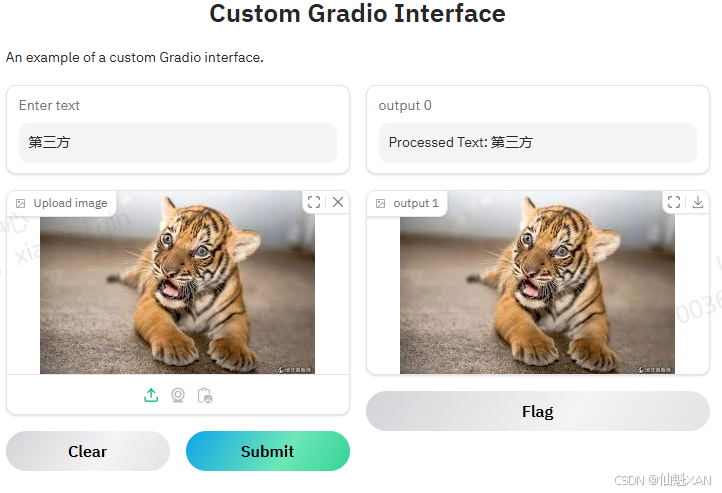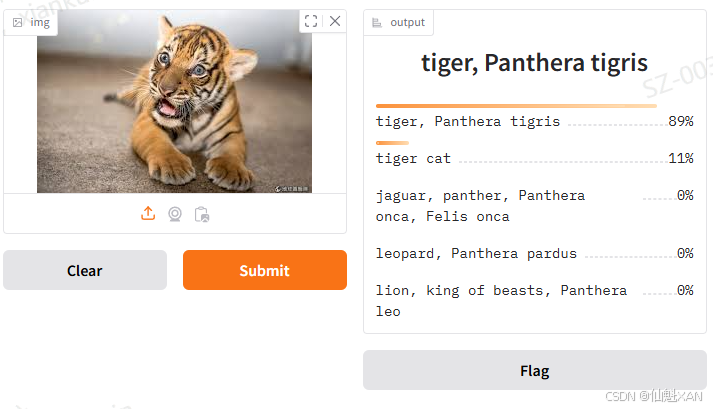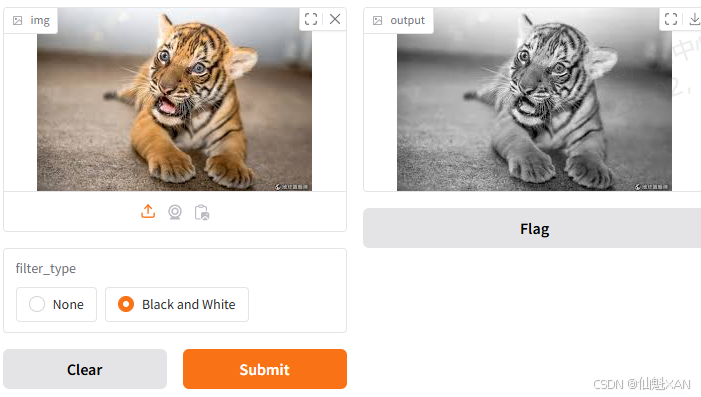Python 【工具】 之 【Gradio】AI 模型展示工具的 安装、使用案例教程(一)
目录
Python 【工具】 之 【Gradio】AI 模型展示工具的 安装、使用案例教程(一)
验证安装:安装完成后,你可以通过运行以下Python代码来验证Gradio是否已正确安装
五、 Gradio 中级教程:多样化输入输出、界面定制、预训练结合、动态界面和实时反馈、高级特性和组件
一、简单介绍
Python是一种跨平台的计算机程序设计语言。是一种面向对象的动态类型语言,最初被设计用于编写自动化脚本(shell),随着版本的不断更新和语言新功能的添加,越多被用于独立的、大型项目的开发。Python是一种解释型脚本语言,可以应用于以下领域: Web 和 Internet开发、科学计算和统计、人工智能、教育、桌面界面开发、软件开发、后端开发、网络爬虫。
Python 机器学习是利用 Python 编程语言中的各种工具和库来实现机器学习算法和技术的过程。Python 是一种功能强大且易于学习和使用的编程语言,因此成为了机器学习领域的首选语言之一。Python 提供了丰富的机器学习库,如Scikit-learn、TensorFlow、Keras、PyTorch等,这些库包含了许多常用的机器学习算法和深度学习框架,使得开发者能够快速实现、测试和部署各种机器学习模型。
通过 Python 进行机器学习,开发者可以利用其丰富的工具和库来处理数据、构建模型、评估模型性能,并将模型部署到实际应用中。Python 的易用性和庞大的社区支持使得机器学习在各个领域都得到了广泛的应用和发展。
二、Gradio 简介
Gradio是由Hugging Face发布的一个简易的Web界面开发框架,它基于FastAPI和svelte,便于部署人工智能模型。Gradio特别适合于机器学习研究人员和开发者,他们希望快速展示研究成果。Gradio提供了一种快速创建交互式演示的方式,用户可以通过Web界面上传数据、调整参数,并实时查看模型的输出结果。
选择Gradio的理由
- 易于使用:Gradio通过简单的函数接口,即可构建交互式的Web应用程序。
- 快速部署:无需复杂的Web开发知识,即可快速部署模型。
- 可分享性:生成的Web应用程序可以轻松分享,他人可以通过链接直接使用。
- 多模态支持:Gradio支持多种输入和输出类型,如图像、文本和音频。
- 自定义界面:Gradio允许用户定制复杂的用户界面,以适应不同的应用场景。
- 企业级应用:Gradio提供了强大的功能和灵活的配置选项,适合企业级应用的开发者。
- 性能提升:Gradio的新版本中,对性能进行了优化,如不再将图像序列化为base64,提高了包含
gr.Image组件的应用速度。- 现代化设计:Gradio 5对核心组件进行了现代化设计改进,并发布了一组全新的内置主题。
- 实时应用支持:Gradio 5实现了低延迟的流式处理,支持基于摄像头的物体检测、视频流处理、实时语音转录与生成,以及对话型聊天机器人。
Gradio的教程和文档覆盖了从基础概念的讲解到高级应用的实践,再到企业级部署的策略。无论你是AI领域的新手还是资深的技术专家,Gradio都提供了丰富的资源来帮助你全面掌握它。
在新版本的Gradio中,一些输入输出组件的调用方式已经得到简化。例如,在旧版本中创建音频输入输出组件可能需要使用gr.inputs.Audio和gr.outputs.Audio,而在新版中,只需使用gr.Audio即可。这种变化旨在使API更加直观和易于使用。
通过这些特性和优势,Gradio成为了展示和分享AI模型的强大工具,适用于从初学者到专业开发者的各个层次。
Gradio 学习官网地址:Quickstart
三、环境配置
- 操作系统:Gradio可以在Windows、MacOS和Linux等主流操作系统上运行
- Python 要求:Gradio requires Python 3.10 or higher.
- 安装Gradio命令:pip install --upgrade gradio
案例使用的环境:windows 10 ,python 3.11,环境配置如下操作
- 安装 Python :下载安装 Python ,并配置相关路径环境
- 打开终端:在你的计算机上打开终端(Windows用户可以打开命令提示符或PowerShell)
- 安装命令:在终端中输入命令来安装Gradio
验证安装:安装完成后,你可以通过运行以下Python代码来验证Gradio是否已正确安装
import gradio as gr
print(gr.__version__)如果Gradio已成功安装,上述代码将输出Gradio的版本号,表明库已正确安装在你的系统中。
四、Gradio基础教程:基本概念和操作详解
1、初识Gradio
Gradio是一个开源的Python库,专门设计用于创建机器学习模型的交互式界面。它极大地简化了模型的展示和测试过程,使用户无需深入了解复杂的前端技术即可快速构建美观、实用的Web界面。Gradio的易用性和灵活性使其成为数据科学家、教育工作者、研究人员和软件开发者的首选工具,特别适合于快速原型设计、模型验证、演示和教学等场景。
Gradio的应用场景非常广泛,包括但不限于:
- 数据科学:快速构建模型的演示界面,以便非技术团队成员也能理解和测试模型。
- 教育:创建交互式的教学工具,使学生能够直观地看到算法的效果。
- 研究:快速分享研究成果,让同行能够复现和验证你的模型。
- 软件开发:在软件开发过程中,用于创建原型和用户测试界面,收集用户反馈。
2、核心组件
界面(Interface)
Gradio的核心是Interface类,它是构建交互式Web界面的基础。通过Interface类,用户可以定义模型的输入和输出类型,以及它们在界面上的布局和样式。Interface类提供了一个简洁的API,使得定义复杂的用户界面变得简单。
2.1 输入类型
Gradio支持多种输入类型,以适应不同的应用需求:
gr.Text:用于文本输入,适用于接收用户输入的文本数据。gr.Image:用于图像上传,允许用户上传图片文件,适用于图像处理和计算机视觉任务。gr.Audio:用于音频输入,适用于语音识别和音频分析等任务。- 其他输入类型还包括
gr.Number、gr.Checkbox、gr.Dropdown等,覆盖了各种常见的数据输入需求。
2.2 输出类型
输出类型与输入类型相对应,用于展示模型的输出结果:
gr.Text:展示文本输出,如分类结果或预测值。gr.Image:展示图像输出,如图像分割、目标检测的结果。gr.Audio:展示音频输出,如语音合成或音频处理的结果。- 其他输出类型还包括
gr.Label、gr.Video等,为用户提供了丰富的展示选项。
通过这些核心组件,Gradio为用户提供了一个强大而灵活的平台,以创建和分享他们的AI模型和算法。无论是简单的文本分类还是复杂的图像识别任务,Gradio都能提供相应的支持,使得模型的展示和测试变得前所未有的简单。
3、界面演示
# 导入gradio库,并将其重命名为gr,这是gradio库的常见用法。
import gradio as gr
# 定义一个名为greet的函数,它接受一个参数name。
def greet(name):
# 函数返回一个问候语,将输入的名字与问候语拼接在一起。
return "Gradio: " + name + "!"
# 创建一个Interface对象,名为iface。
# Interface是gradio中用于创建交互式界面的核心类。
iface = gr.Interface(
# fn参数指定了要执行的函数,这里是greet函数。
fn=greet,
# inputs参数定义了界面的输入组件,这里使用gr.Textbox()创建一个文本框。
inputs=gr.Textbox(),
# outputs参数定义了界面的输出组件,这里同样使用gr.Textbox()创建一个文本框用于显示输出。
outputs=gr.Textbox()
)
# 调用iface对象的launch方法,启动Web服务器并打开Web界面。
# 用户可以在该界面上输入名字,点击提交后看到greet函数的输出结果。
iface.launch()
4、交互流程
- 处理和输出
在上述示例中,
greet函数接收用户输入的名字,并返回一个问候语。Gradio自动处理这种输入输出流程,使得用户与模型之间的交互流畅自然。用户在界面上输入数据后,Gradio会将这些数据传递给指定的回调函数,并展示回调函数的返回结果。
输入组件 (Inputs)
- Audio:允许用户上传音频文件或直接录音。参数:source: 指定音频来源(如麦克风)、type: 指定返回类型。 示例:gr.Audio(source="microphone", type="filepath")
- Checkbox:提供复选框,用于布尔值输入。参数:label: 显示在复选框旁边的文本标签。 示例:gr.Checkbox(label="同意条款")
- CheckboxGroup:允许用户从一组选项中选择多个。参数:choices: 字符串数组,表示复选框的选项、label: 标签文本。示例:gr.CheckboxGroup(["选项1", "选项2", "选项3"], label="选择你的兴趣")
- ColorPicker:用于选择颜色,通常返回十六进制颜色代码。参数:default: 默认颜色值。示例:gr.ColorPicker(default="#ff0000")
- Dataframe:允许用户上传CSV文件或输入DataFrame。参数:headers: 列标题数组、row_count: 初始显示的行数。示例:gr.Dataframe(headers=["列1", "列2"], row_count=5)
- Dropdown:下拉菜单,用户可以从中选择一个选项。参数:choices: 字符串数组,表示下拉菜单的选项、label: 标签文本。示例:gr.Dropdown(["选项1", "选项2", "选项3"], label="选择一个选项")
- File:用于上传任意文件,支持多种文件格式。参数:file_count: 允许上传的文件数量,如"single"或"multiple"、type: 返回的数据类型,如"file"或"auto"。示例:gr.File(file_count="single", type="file")
- Image:用于上传图片,支持多种图像格式。参数:type图像类型,如pil。示例:gr.Image(type='pil')
- Number:数字输入框,适用于整数和浮点数。参数:default: 默认数字、label: 标签文本。示例:gr.Number(default=0, label="输入一个数字")
- Radio:单选按钮组,用户从中选择一个选项。参数:choices: 字符串数组,表示单选按钮的选项、label: 标签文本。示例:gr.Radio(["选项1", "选项2", "选项3"], label="选择一个选项")
- Slider:滑动条,用于选择一定范围内的数值。参数:minimum: 最小值、maximum: 最大值、step: 步长、label: 标签文本。示例:gr.Slider(minimum=0, maximum=10, step=1, label="调整数值")
- Textbox:单行文本输入框,适用于简短文本。参数:default: 默认文本、placeholder: 占位符文本。示例:gr.Textbox(default="默认文本", placeholder="输入文本")
- Textarea:多行文本输入区域,适合较长的文本输入。参数:lines: 显示行数、placeholder: 占位符文本。示例:gr.Textarea(lines=4, placeholder="输入长文本")
- Time:用于输入时间。参数:label: 标签文本。示例:gr.Time(label="选择时间")
- Video:视频上传组件,支持多种视频格式。参数:label: 标签文本。示例:gr.Video(label="上传视频")
- Data:用于上传二进制数据,例如图像或音频的原始字节。参数:type: 数据类型,如"auto"自动推断。示例:gr.Data(type="auto", label="上传数据")
输出组件 (Outputs)
- Audio:播放音频文件。参数:type 指定输出格式。示例:gr.Audio(type="auto")
- Carousel:以轮播方式展示多个输出,适用于图像集或多个数据点。参数:item_type 设置轮播项目类型。示例:gr.Carousel(item_type="image")
- Dataframe:展示Pandas DataFrame,适用于表格数据。参数:type 指定返回的DataFrame类型。示例:gr.Dataframe(type="pandas")
- Gallery:以画廊形式展示一系列图像。
- HTML:展示HTML内容,适用于富文本或网页布局。
- Image:展示图像。参数:type 指定图像格式。 示例:gr.Image(type="pil")
- JSON:以JSON格式展示数据,便于查看结构化数据。
- KeyValues:以键值对形式展示数据。
- Label:展示文本标签,适用于简单的文本输出。
- Markdown:支持Markdown格式的文本展示。
- Plot:展示图表,如matplotlib生成的图表。
- Text:用于显示文本,适合较长的输出。
- Video:播放视频文件。
- 回调函数
在Gradio中,界面与Python函数(如
greet)直接关联,这种函数被称为回调函数。回调函数负责处理输入数据并生成输出,它们是Gradio交互流程中的核心部分。
5、界面定制
修改样式
Gradio界面可以通过参数定制,以提供更丰富的用户体验。例如,增加
title、description属性来提供界面的标题和描述,这有助于用户更好地理解界面的功能和用途。实用属性
Interface类提供了多种属性,以实现界面的定制化:
layout:用于改变输入输出组件的布局,例如,可以设置为horizontal或vertical,以适应不同的设计需求。theme:用于改变界面的主题风格,Gradio提供了多种预设主题,也可以自定义CSS来进一步定制界面风格。css:允许用户上传自定义的CSS文件,以实现更高级的界面定制。
以下是一个Gradio界面定制的代码示例,展示了如何使用title、description和theme属性来定制界面:
# 导入gradio库,并将其重命名为gr,这是gradio库的常见用法。
import gradio as gr
# 定义一个名为greet的函数,它接受一个参数name。
def greet(name):
# 函数返回一个带有Gradio前缀的问候语,将输入的名字与问候语拼接在一起。
return "Gradio: " + name + "!"
# 创建Interface对象,定制界面的标题、描述和主题。
iface = gr.Interface(
# fn参数指定了要执行的函数,这里是greet函数。
fn=greet,
# inputs参数定义了界面的输入组件,这里使用gr.Textbox()创建一个文本框,并设置标签提示用户输入名字。
inputs=gr.Textbox(label="Enter your name"),
# outputs参数定义了界面的输出组件,这里同样使用gr.Textbox()创建一个文本框用于显示输出。
outputs=gr.Textbox(),
# title参数设置界面的标题。
title="Greeting Interface",
# description参数提供界面的描述,帮助用户理解界面的功能。
description="A simple interface to greet users.",
# theme参数设置界面的主题,这里使用gr.themes.Monochrome()设置为单色主题。
theme=gr.themes.Monochrome()
)
# 调用iface对象的launch方法,启动Web服务器并打开Web界面。
# 用户可以在该界面上输入名字,点击提交后看到greet函数的输出结果。
iface.launch()
五、 Gradio 中级教程:多样化输入输出、界面定制、预训练结合、动态界面和实时反馈、高级特性和组件
1、多样化输入输出处理
在Gradio中,有效地处理多种输入(Inputs)和输出(Outputs)类型是提升用户交互体验的关键。通过支持丰富的组件类型,Gradio允许用户更直观地与模型进行交互,并清晰地获得反馈。
处理不同类型的输入
组合不同输入类型
- 在Gradio中,你可以在同一个界面上结合使用多种输入类型,以适应复杂的交互需求。
- 示例:结合文本框(Textbox)和图片上传(Image)输入,用于同时接收用户的文本描述和相关图片,这在多模态学习或图像标注任务中非常有用。
输入类型的选择
- 根据你的模型需求选择合适的输入类型,以确保用户能够提供正确的数据。
- 例如,如果你的模型进行图像分类,那么应选择
gr.Image();如果是文本生成模型,则应使用gr.Textbox()。自定义输入设置
- 利用输入组件的参数自定义用户的输入体验,以更好地适应特定的应用场景。
- 例如,为
gr.Slider()设置最大值和最小值,或为gr.Dropdown()提供一个选项列表,这样可以让用户在预定义的范围内进行选择。
处理不同类型的输出
展示多样化的输出
- Gradio允许你以多种方式展示模型的输出,以提供更丰富的用户体验。
- 示例:对于图像处理模型,使用
gr.Image()来展示处理后的图像;对于文本分析,使用gr.Text()来展示分析结果。输出类型的选择
- 根据模型的输出选择合适的输出类型,以确保输出的数据格式和内容能够被用户正确理解。
- 例如,如果模型输出为结构化数据,可以考虑使用
gr.Dataframe();对于音频处理模型,使用gr.Audio()。增强输出可视化
- 使用合适的输出类型增强模型输出的可视化效果,使结果更加直观易懂。
- 例如,使用
gr.Gallery()来展示一系列生成的图像,或使用gr.Plot()来展示数据图表,这在数据分析和可视化领域尤其有用。
以下是一个结合了多种输入和输出类型的Gradio界面示例:
# 导入gradio库,并将其重命名为gr,这是gradio库的常见用法。
import gradio as gr
# 导入numpy库,用于处理数值计算和数组操作。
import numpy as np
# 定义一个名为process_data的函数,它接受三个参数:text, image, slider。
def process_data(text, image, slider):
# 函数返回一个包含文本、图像和滑块值的元组。
# 这里假设函数处理了输入的数据,并返回了相应的结果。
return f"Text: {text}", image, f"Slider value: {slider}"
# 创建Interface对象,定制界面的标题、描述和输入输出组件。
# 这个界面将包含文本输入、图像上传和滑块,用于展示如何处理多种类型的输入。
iface = gr.Interface(
# fn参数指定了要执行的函数,这里是process_data函数。
fn=process_data,
# inputs参数定义了界面的输入组件,这里使用了三种不同类型的输入组件。
inputs=[
gr.Textbox(label="Enter text"), # 文本输入框,用于接收用户输入的文本。
gr.Image(label="Upload image"), # 图像上传组件,用于接收用户上传的图像。
gr.Slider(0, 100, label="Adjust slider") # 滑块组件,允许用户选择一个数值。
],
# outputs参数定义了界面的输出组件,这里使用了三种不同类型的输出组件。
outputs=[
gr.Text(), # 文本输出组件,用于显示处理后的文本结果。
gr.Image(), # 图像输出组件,用于显示处理后的图像结果。
gr.Textbox() # 文本输入框,用于显示处理后的滑块值。
],
# title参数设置界面的标题。
title="Multi-Input Output Interface",
# description参数提供界面的描述,帮助用户理解界面的功能。
description="An interface that handles multiple types of inputs and outputs."
)
# 调用iface对象的launch方法,启动Web服务器并打开Web界面。
# 用户可以在该界面上输入数据,上传图像和调整滑块,点击提交后看到process_data函数的输出结果。
iface.launch()2、界面定制
在Gradio中,界面的定制化是提升用户体验的关键。你可以调整布局、样式和界面元素的显示方式,使其更符合特定需求和审美。
自定义布局
组合布局
- 在Gradio中,你可以灵活地组合不同的输入和输出组件,以创建功能丰富的界面。
- 示例:创建一个界面,其中包括文本输入、图片上传和按钮,以实现不同功能的模块化布局。
调整元素排列
- 利用布局参数调整元素的排列方式,以优化用户的操作流程。
定制样式
更改界面风格
- 使用CSS样式来定制界面的外观,以符合品牌形象或个人偏好。
- 示例:添加CSS代码来更改按钮的颜色、字体的大小或元素的边距。
使用主题
- Gradio提供了内置的主题选项,可用于快速更改界面风格。
- 示例:使用
theme=gr.themes.Ocean() 主题来应用Ocean主题。
响应式设计
适配不同屏幕大小
- 确保你的Gradio界面在不同设备上均有良好的显示效果。
- 示例:测试在手机、平板和电脑上的显示情况,调整布局以适应不同屏幕。
界面元素的适配性
- 调整输入输出组件的大小和排列,使其适应不同的显示环境。
- 示例:为小屏幕减少边距和间距,或在大屏幕上增加额外的空间。
让我们通过一个具体的例子来展示如何定制一个Gradio界面:
# 导入gradio库,并将其重命名为gr,这是gradio库的常见用法。
import gradio as gr
# 定义一个名为custom_function的函数,它接受两个参数:text和image。
def custom_function(text, image):
# 函数返回一个包含处理后的文本和原始图像的元组。
# 这里假设函数对文本进行了某种处理,并直接返回了图像。
return f"Processed Text: {text}", image
# 创建Interface对象,用于构建Gradio界面。
iface = gr.Interface(
# fn参数指定了要执行的函数,这里是custom_function函数。
fn=custom_function,
# inputs参数定义了界面的输入组件,这里包括一个文本框和一个图像上传组件。
inputs=[
gr.Textbox(label="Enter text", placeholder="Type something..."), # 文本输入框,用于接收用户输入的文本。
gr.Image(label="Upload image") # 图像上传组件,允许用户上传图像。
],
# outputs参数定义了界面的输出组件,这里包括一个文本框和一个图像显示组件。
outputs=[
gr.Textbox(), # 文本输出组件,用于显示处理后的文本结果。
gr.Image() # 图像输出组件,用于显示上传的图像。
],
# title参数设置界面的标题。
title="Custom Gradio Interface",
# description参数提供界面的描述,帮助用户理解界面的功能。
description="An example of a custom Gradio interface.",
# theme参数应用Ocean主题,改变界面的样式。
theme=gr.themes.Ocean()
)
# 调用iface对象的launch方法,启动Web服务器并打开Web界面。
# 用户可以在该界面上输入文本和上传图像,点击提交后看到custom_function函数的输出结果。
iface.launch()3、与预训练模型相结合
在Gradio中,结合预训练模型可以让你快速创建强大的交互式界面,展示模型的能力。以下是如何实现这一目标的步骤和建议。
选择合适的预训练模型
模型源
- 选择适合你需求的预训练模型。常见的来源包括TensorFlow Hub、PyTorch Hub或Hugging Face模型库。这些平台提供了大量的预训练模型,覆盖了各种任务和领域。
模型类型
- 确定你的应用场景,如图像识别、文本生成或语音处理,然后选择相应类型的模型。例如,对于图像分类任务,可以选择ResNet、VGG或Inception等流行的CNN架构。
集成模型到Gradio应用
加载模型
- 根据所选模型的文档加载模型。这通常涉及导入相应的库并加载预训练权重。例如,如果你选择的是Hugging Face的Transformers库,你需要使用
from transformers import YourModelName来导入模型,并使用model = YourModelName.from_pretrained('model_name')来加载预训练权重。创建处理函数
- 编写一个处理函数,该函数接收Gradio输入,并使用模型进行预测或处理,然后返回输出。这个函数将作为Gradio界面的后端逻辑。
构建Gradio界面
- 根据模型的输入输出类型,选择合适的Gradio输入输出组件。然后将处理函数绑定到Gradio界面。例如,对于图像分类模型,你可以使用
gr.Image作为输入组件和gr.Label作为输出组件。
假设我们使用Hugging Face 上的预训练图像分类模型。以下是一个简单的示例:
# 导入gradio库,并将其重命名为gr,这是gradio库的常见用法。
import gradio as gr
# 从transformers库中导入pipeline函数,用于加载预训练模型。
from transformers import pipeline
# 加载预训练模型,这里使用的是Hugging Face提供的图像分类模型。
model = pipeline('image-classification')
# 定义处理函数classify_image,它接收一个图像参数img。
def classify_image(img):
# 使用加载的模型对图像进行分类,并返回一个字典。
# 字典中的键是类别标签,值是对应的置信度分数。
return {i['label']: i['score'] for i in model(img)}
# 创建Gradio界面,用于与用户交互。
iface = gr.Interface(
# fn参数指定了处理函数,这里是classify_image函数。
fn=classify_image,
# inputs参数定义了界面的输入组件,这里使用gr.Image(type="pil")创建一个图像输入组件。
inputs=gr.Image(type="pil"),
# outputs参数定义了界面的输出组件,这里使用gr.Label(num_top_classes=5)创建一个标签输出组件,用于显示前5个最可能的类别。
outputs=gr.Label(num_top_classes=5)
)
# 启动界面,让用户可以通过Web界面上传图像并获取分类结果。
iface.launch()4、动态界面与实时反馈
在Gradio应用中,实现动态界面和实时反馈可以极大地提高用户的交互体验。以下是如何实现这些功能的步骤和建议。
实现动态界面
条件显示组件
- 使用Gradio的内置功能来根据用户输入动态显示或隐藏某些组件,以提供更个性化的用户体验。
- 示例:如果用户在下拉菜单中选择了特定的选项,界面可以显示额外的输入字段,如在选择“高级设置”后显示更多的配置选项。
界面元素更新
- 根据用户的交互实时更新界面元素,以提供流畅的用户体验。
- 示例:用户上传图片后,界面可以立即显示图片的预览,而不需要等待其他操作。
提供实时反馈
即时处理与展示结果
- 设计应用逻辑,使其能够快速响应用户输入并展示结果,这样可以减少用户的等待时间,提高满意度。
- 示例:用户输入文本后,界面可以立即显示文本的自动补全建议或情感分析结果。
使用状态管理
- 利用状态管理来保存和更新用户交互的状态,这样可以在复杂的交互中保持界面的一致性和响应性。
- 示例:在图片编辑应用中,记录用户对图片的编辑历史,允许用户随时回退到之前的编辑状态。
假设我们正在构建一个图片处理应用,以下是如何实现动态界面和实时反馈的示例:
# 导入gradio库,并将其重命名为gr,这是gradio库的常见用法。
import gradio as gr
# 定义一个名为process_image的函数,它接受两个参数:img和filter_type。
def process_image(img, filter_type):
# 如果选择的滤镜类型是"Black and White",则将图像转换为灰度图像。
if filter_type == "Black and White":
img = img.convert("L")
# 返回处理后的图像。
return img
# 创建Interface对象,用于构建Gradio界面。
iface = gr.Interface(
# fn参数指定了要执行的函数,这里是process_image函数。
fn=process_image,
# inputs参数定义了界面的输入组件,这里包括一个图像输入和一个单选按钮。
inputs=[gr.Image(type="pil"), gr.Radio(["None", "Black and White"])],
# outputs参数定义了界面的输出组件,这里是一个图像输出。
outputs="image"
)
# 启动界面,让用户可以通过Web界面上传图像并选择滤镜应用到图像上。
iface.launch()5、高级特性和组件
在Gradio的中级应用部分,引入高级特性和组件是提升应用交互性和功能性的关键。以下是Gradio提供的一些高级特性和组件及其应用方式。
热加载支持
- 快速迭代开发:利用热加载特性,使得在开发过程中对代码所做的更改能够即时反映在应用界面上,无需重启应用。这对于调试和快速迭代开发非常有帮助。
Jupyter Notebook集成
- Notebook内交互:Gradio应用可以直接嵌入Jupyter Notebook中,便于在数据科学和机器学习的探索性分析中直接展示和交互。用户可以在Notebook环境中实时演示和测试Gradio应用。
共享和展示
- URL共享:Gradio允许用户通过生成的URL共享他们的应用,这使得在不同设备和环境中的演示和测试变得简单。用户可以通过设置
share=True来获取可以公开访问的URL。
自定义组件
- 个性化界面设计:用户可以根据特定需求创建自定义的输入输出组件,包括利用HTML、CSS和JavaScript进行定制。这使得应用界面可以高度个性化,更好地满足特定用途。